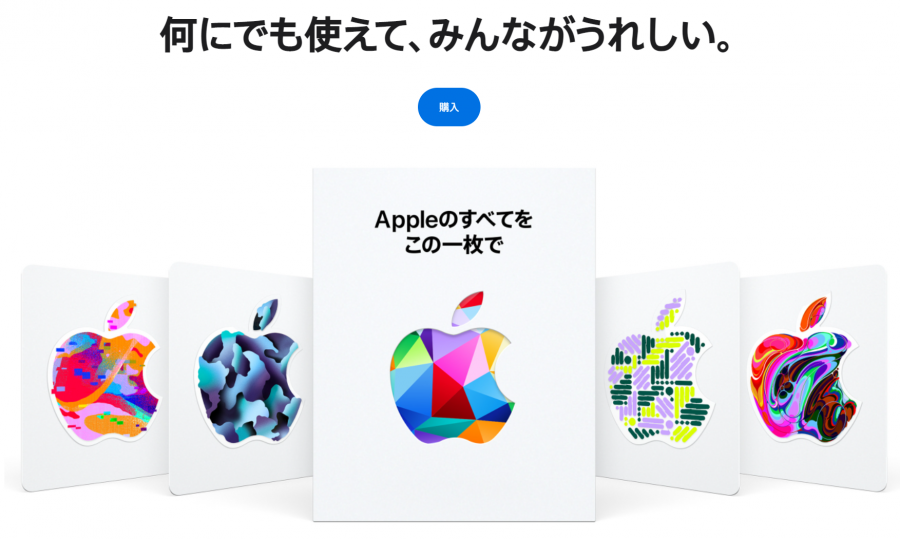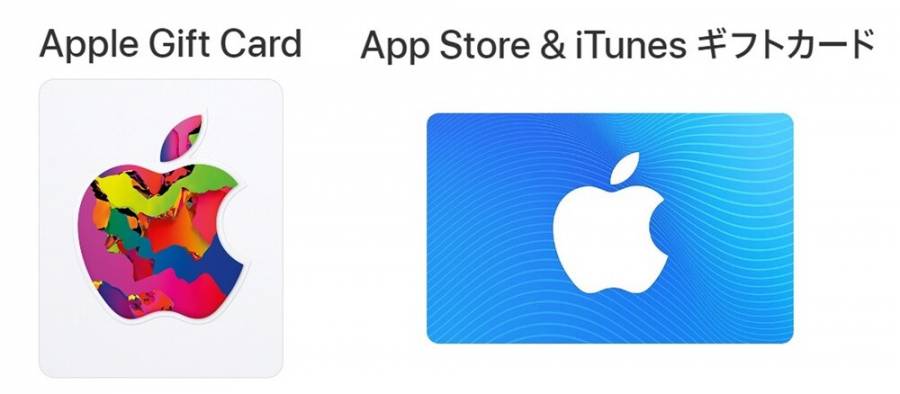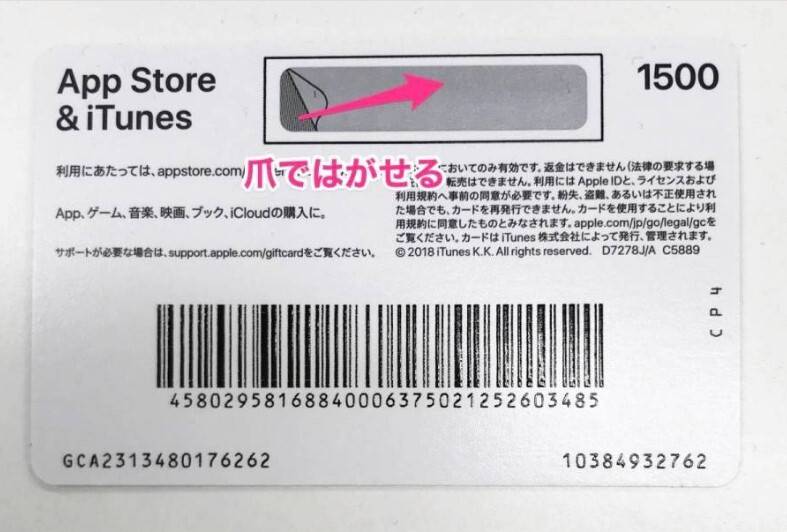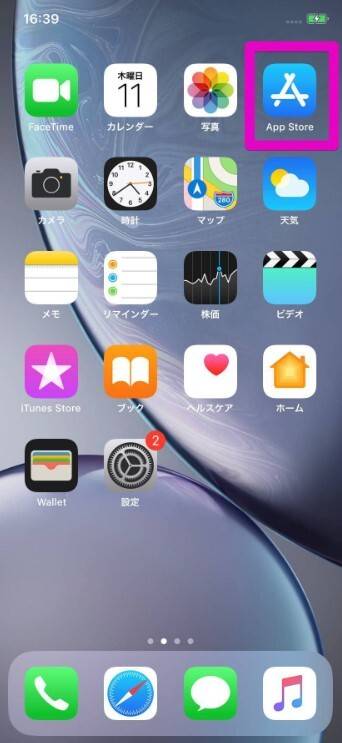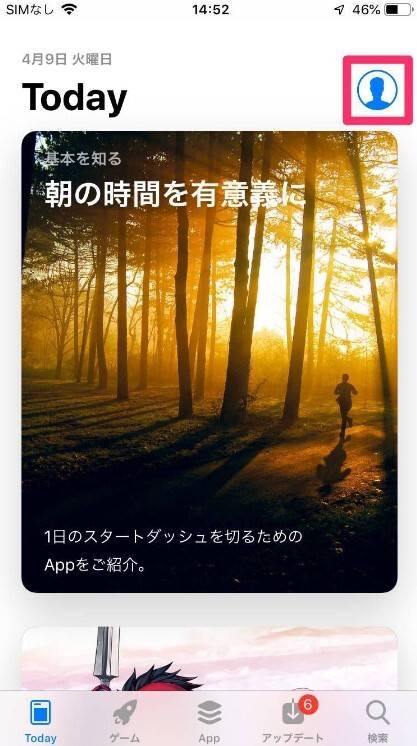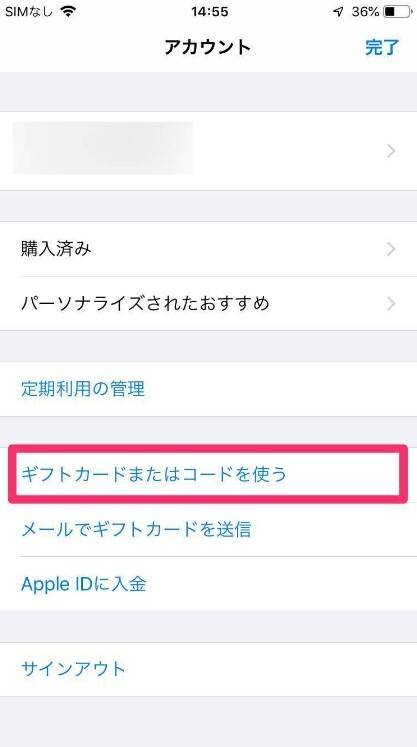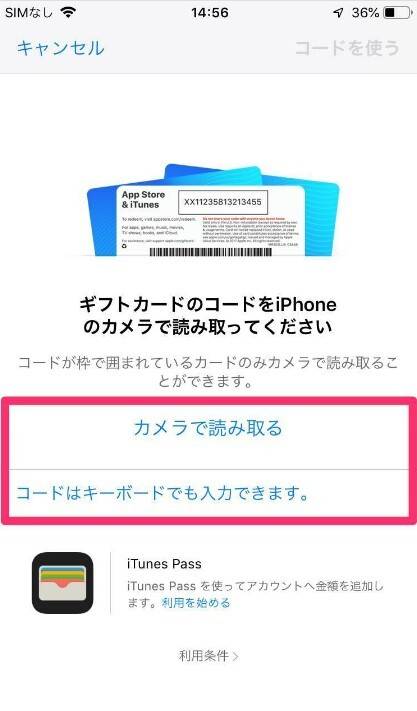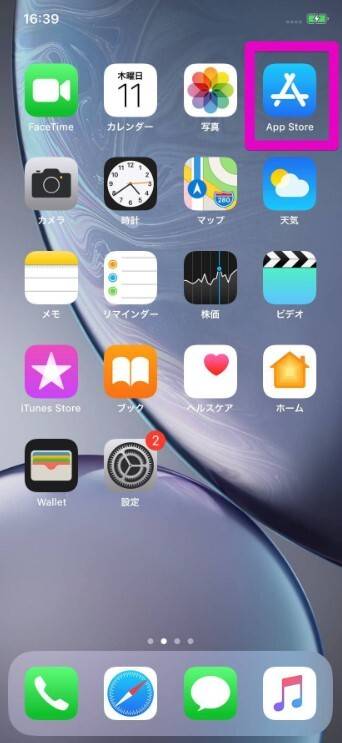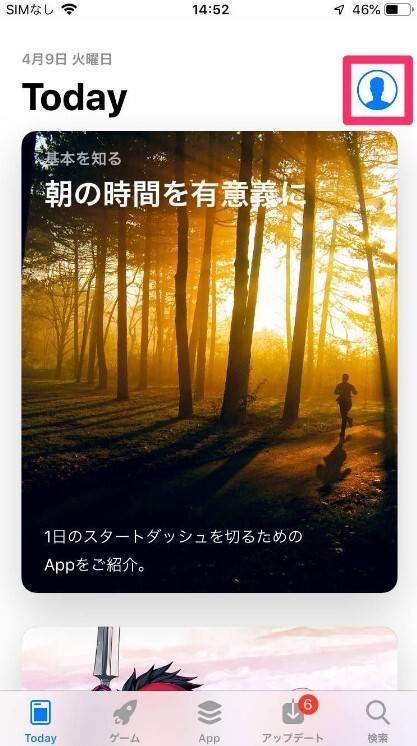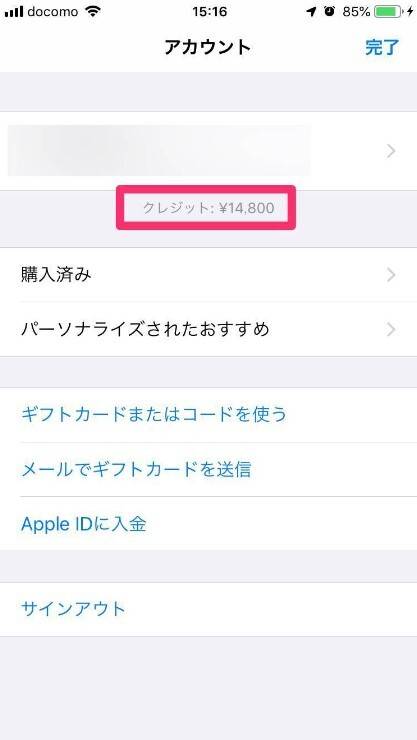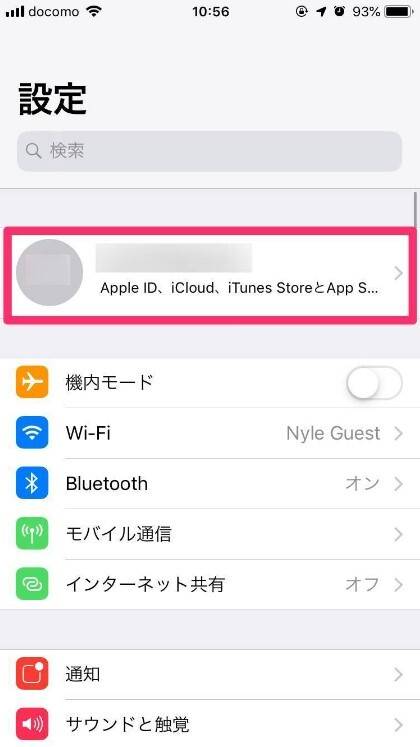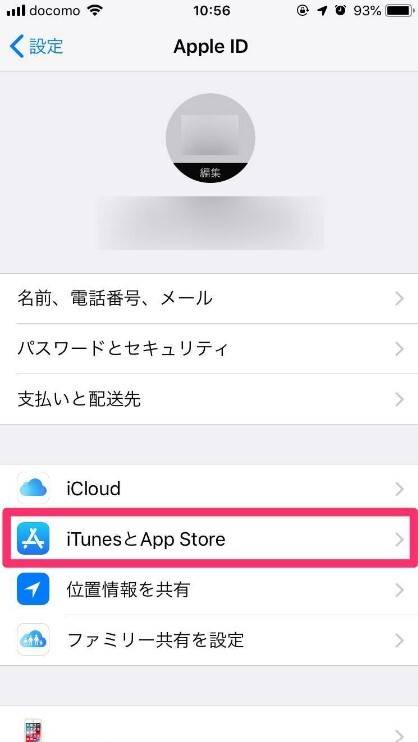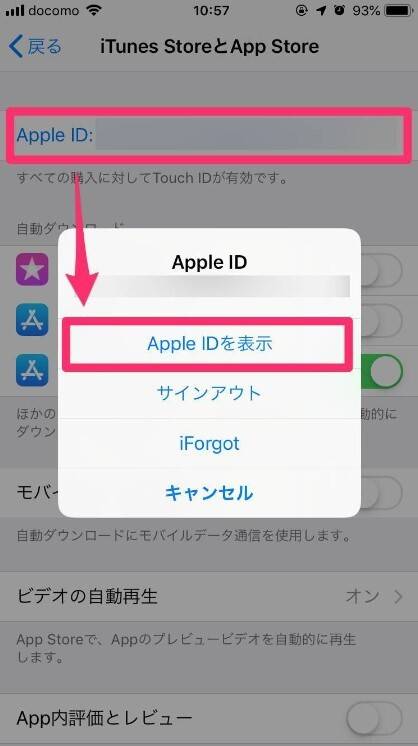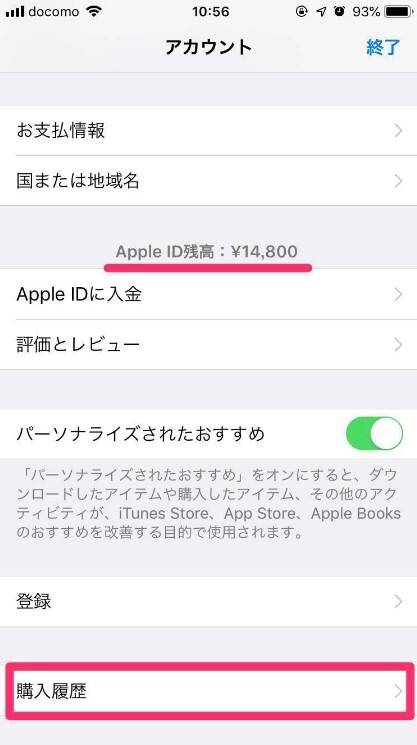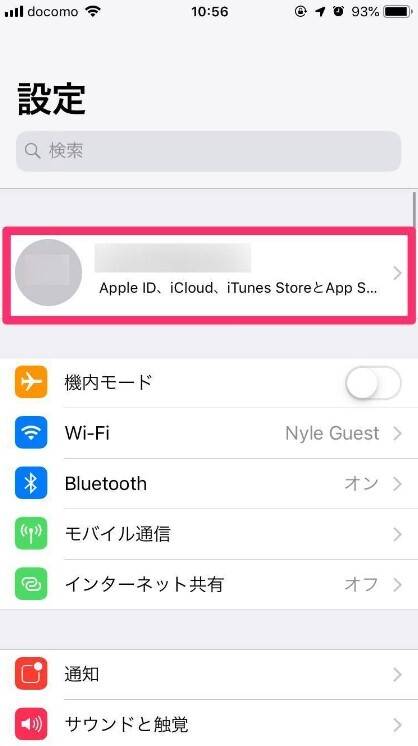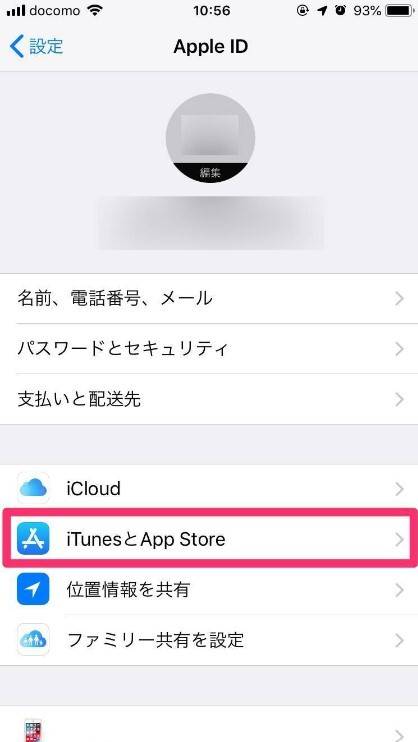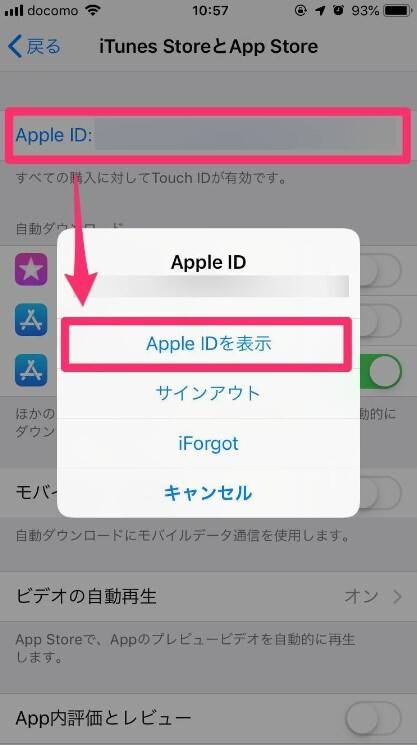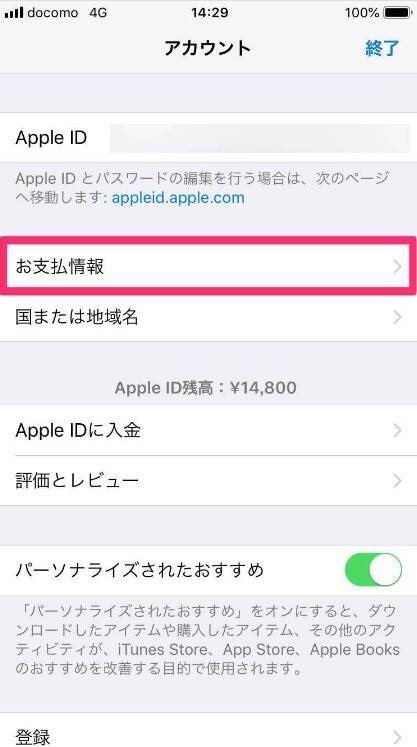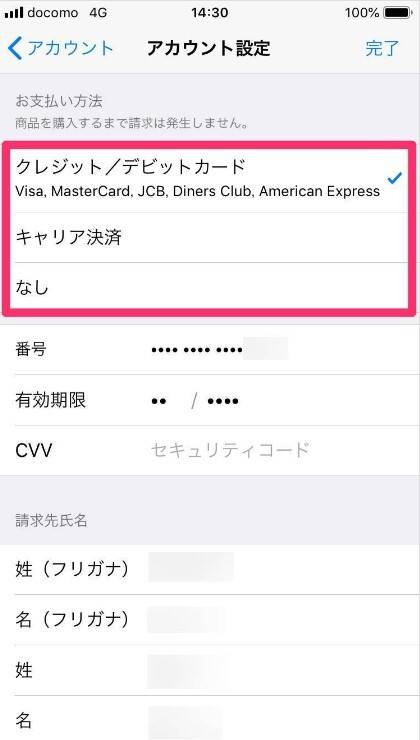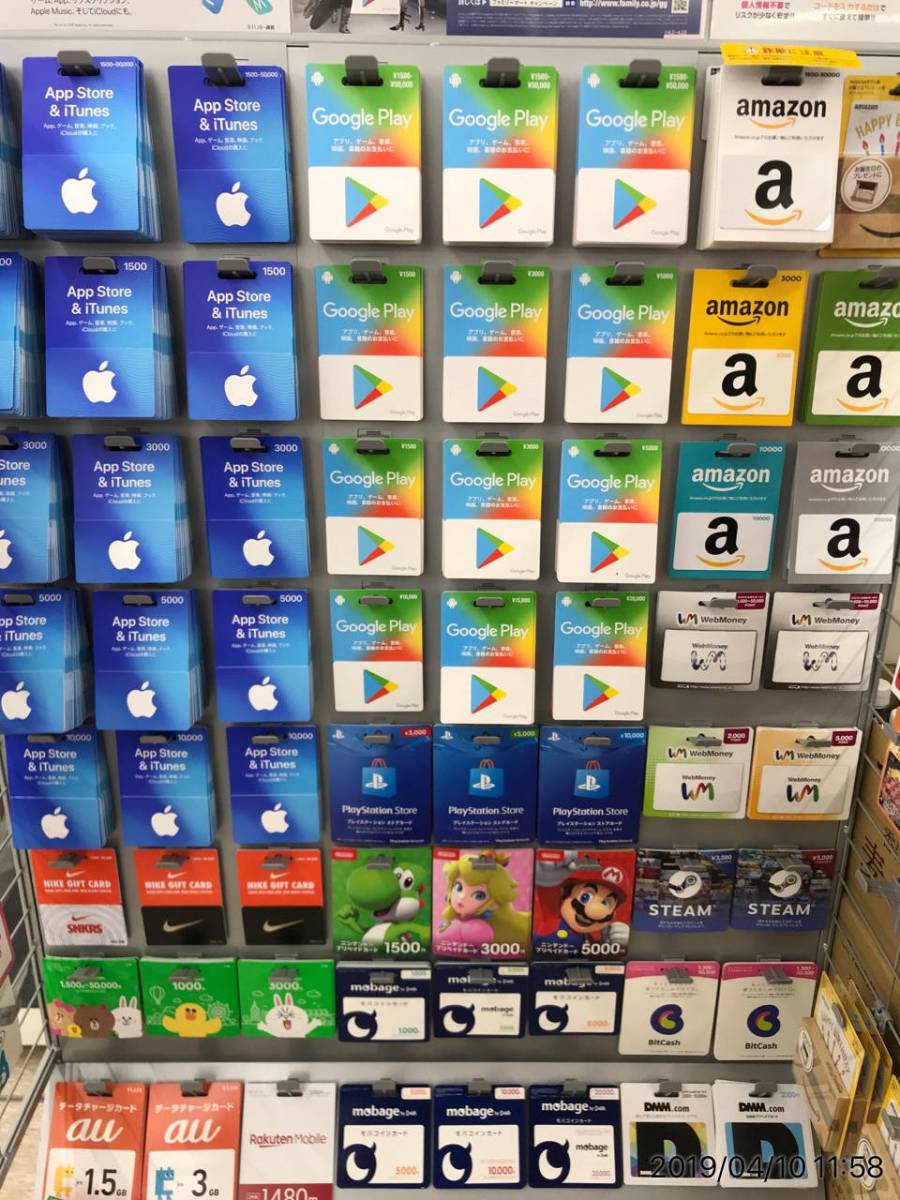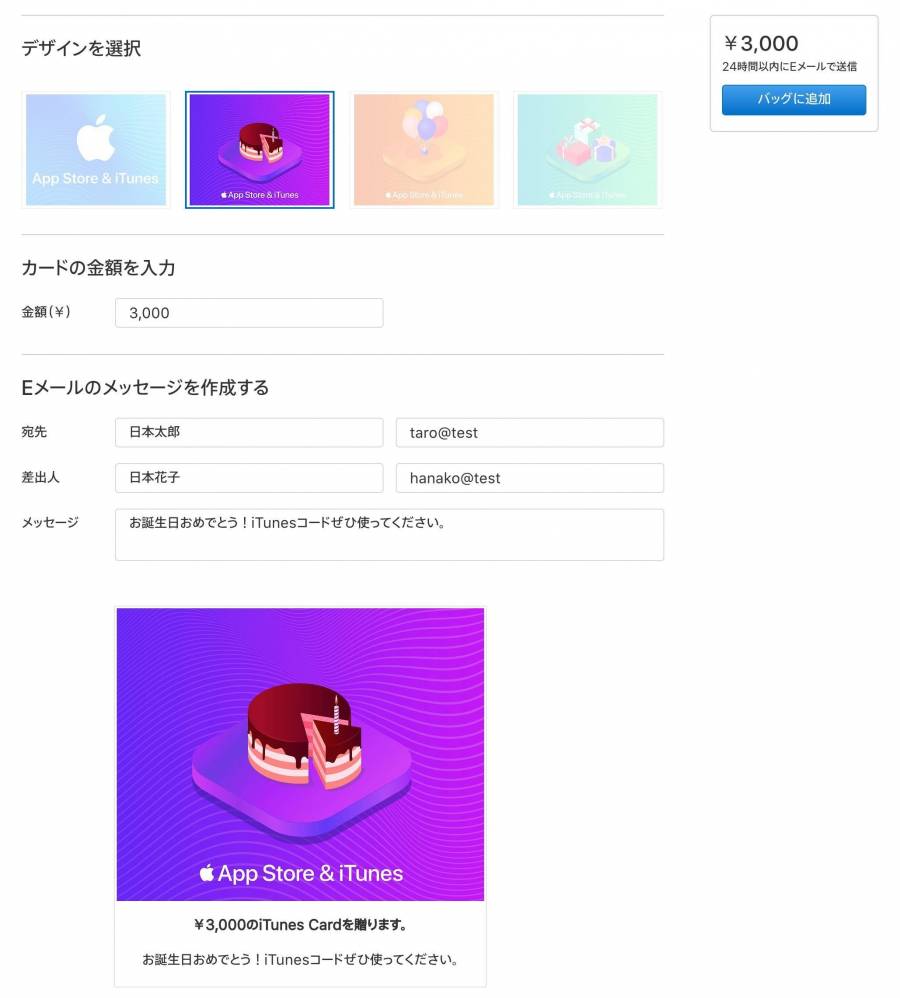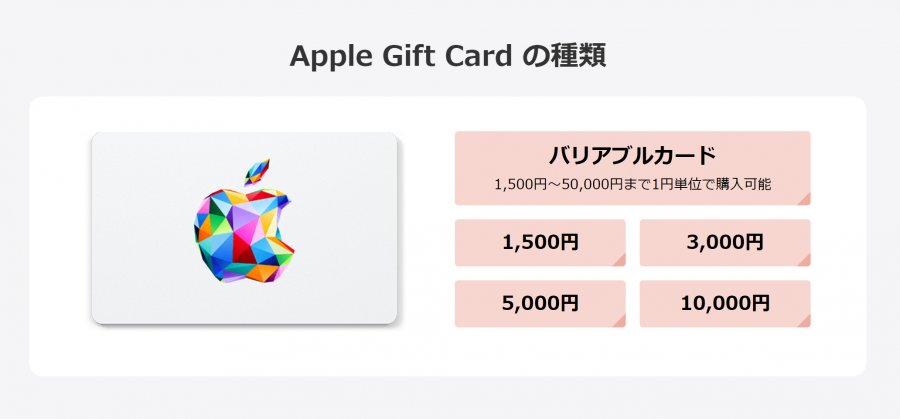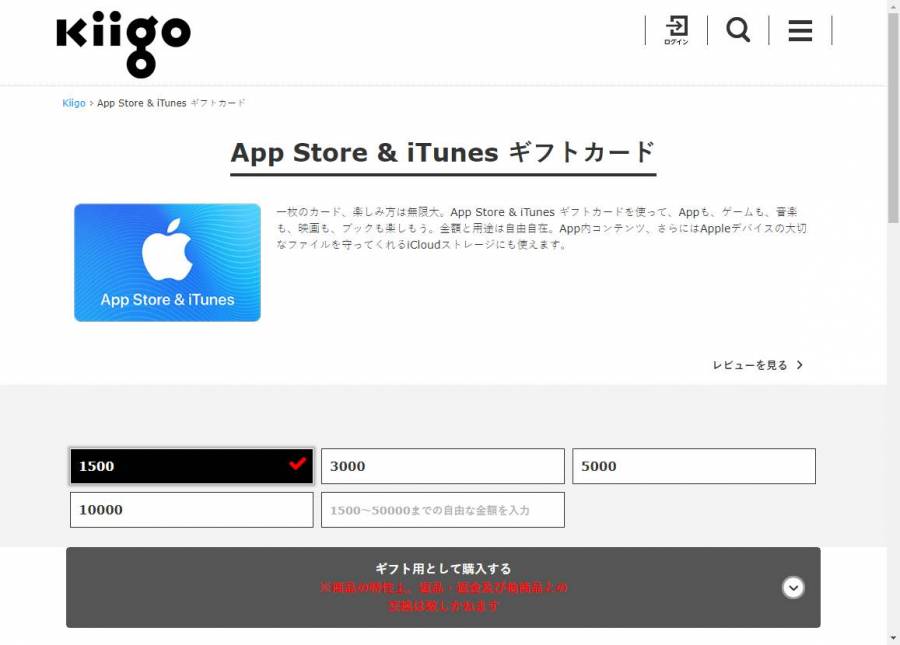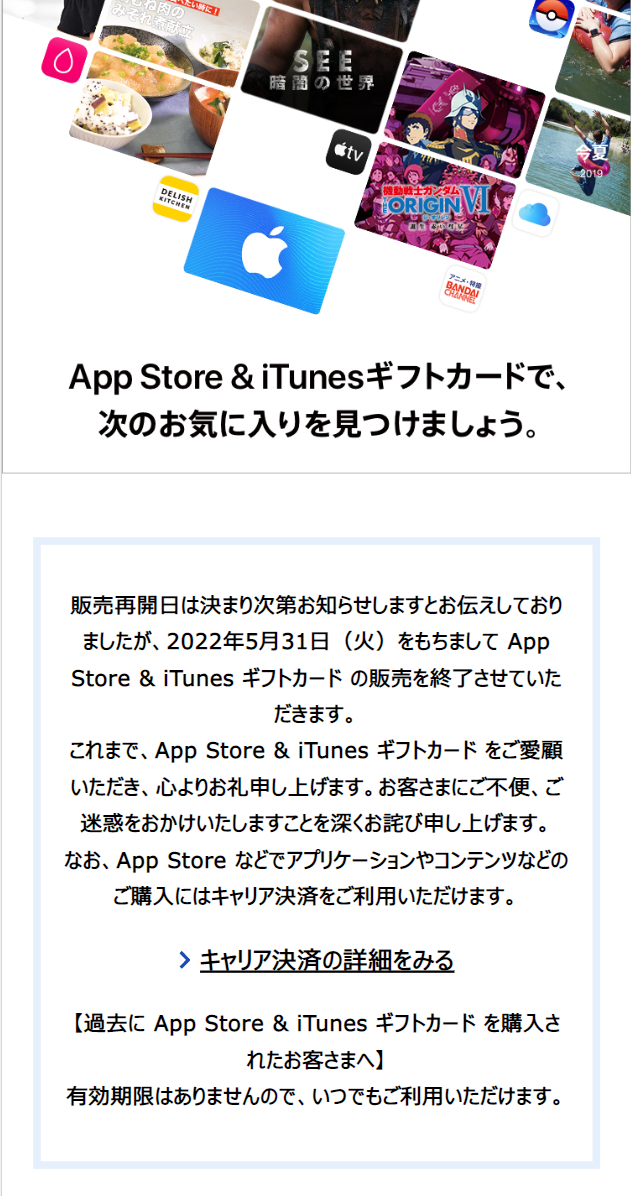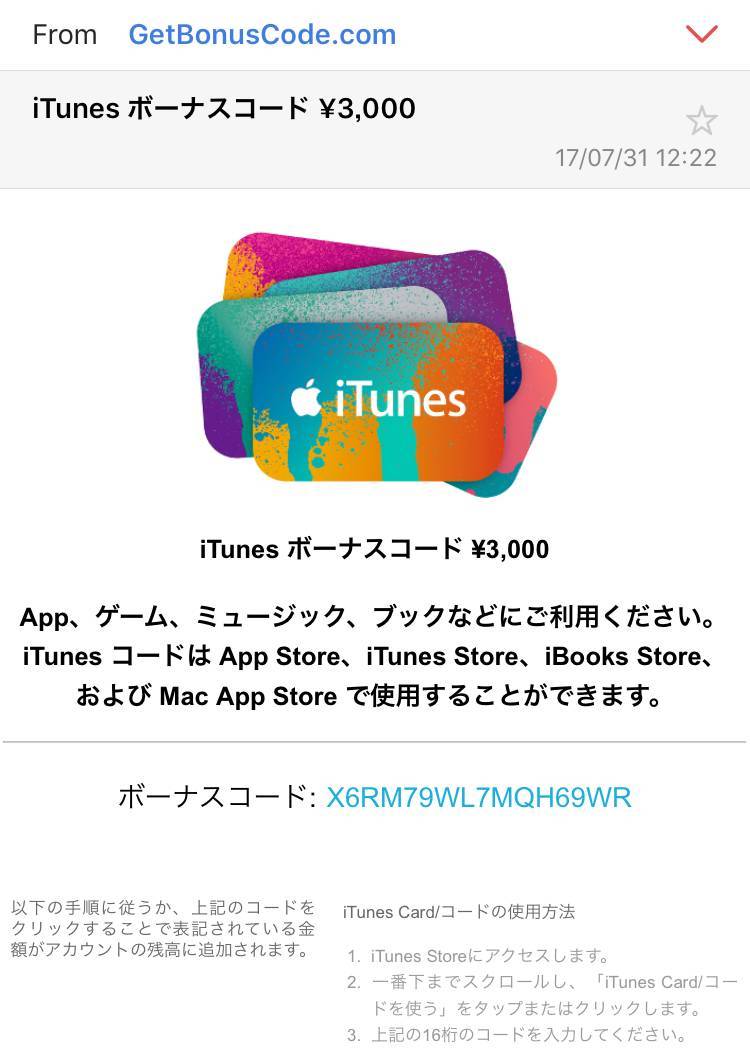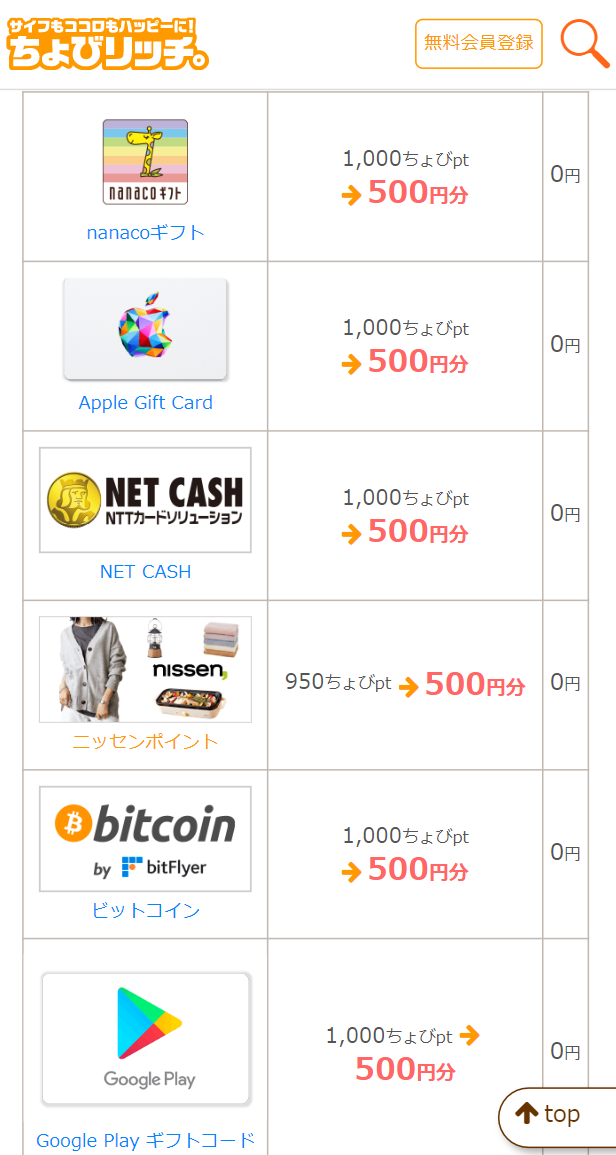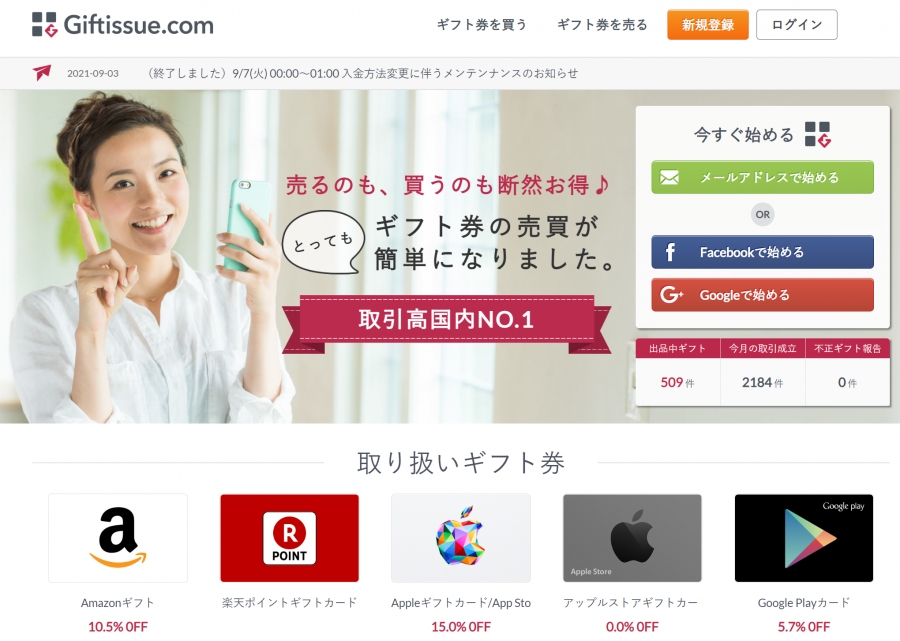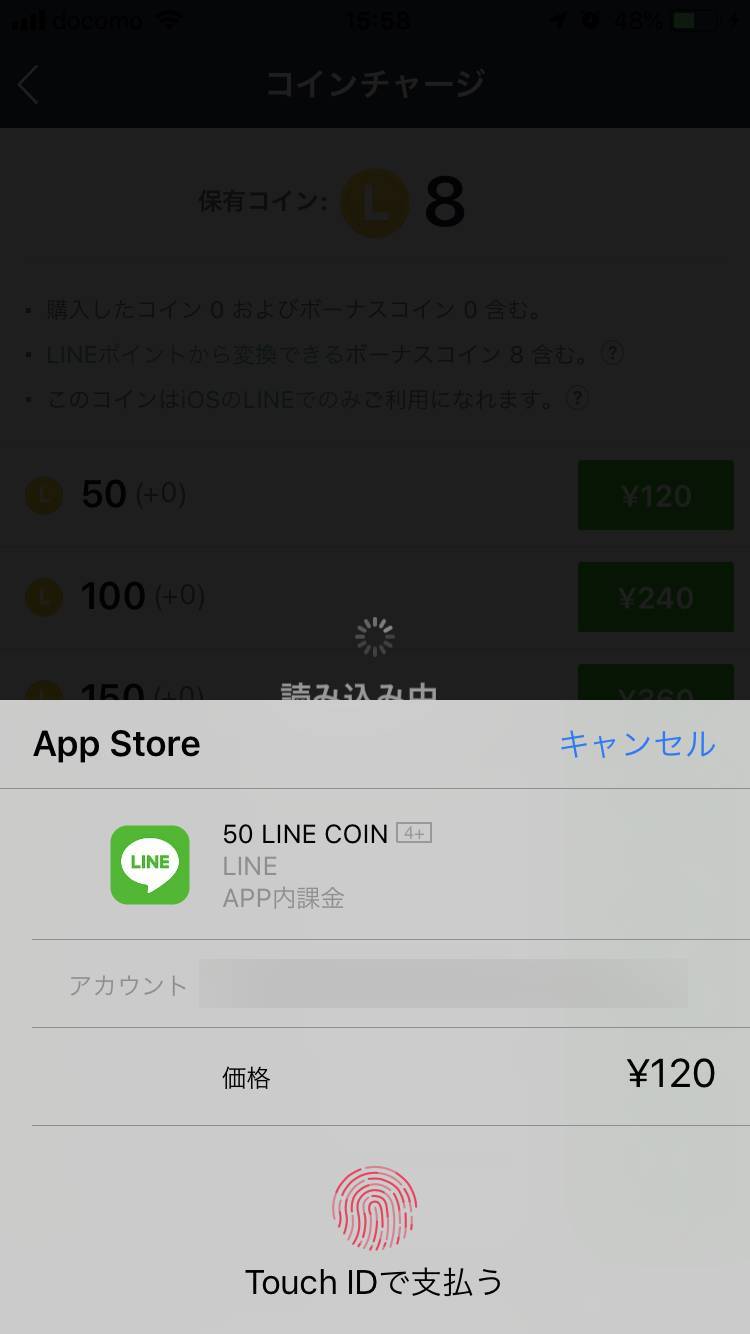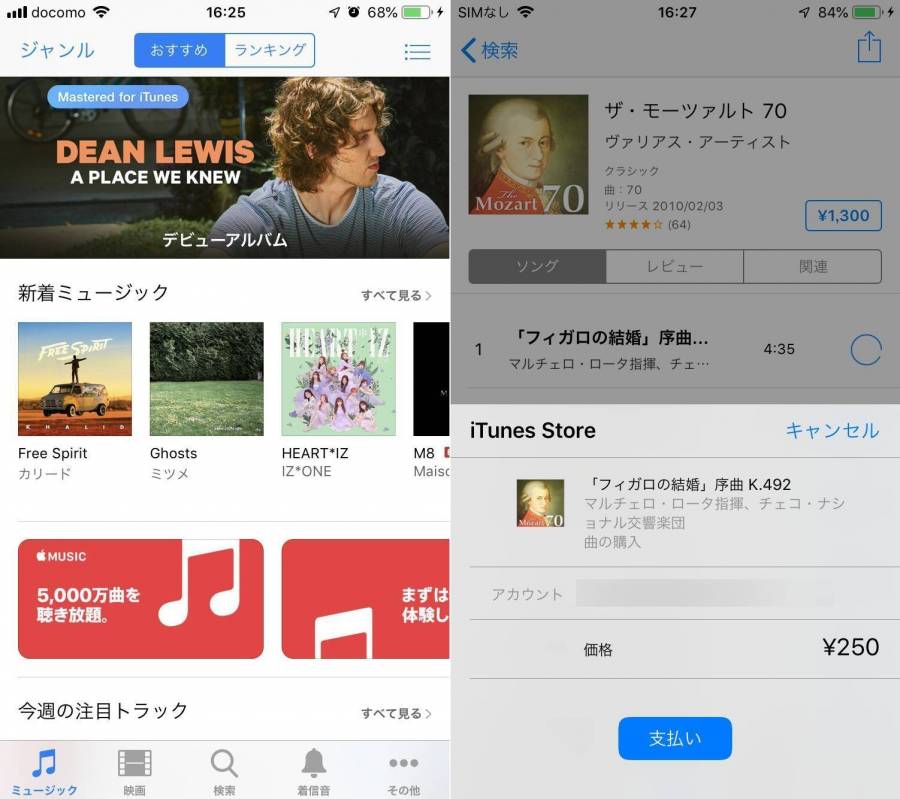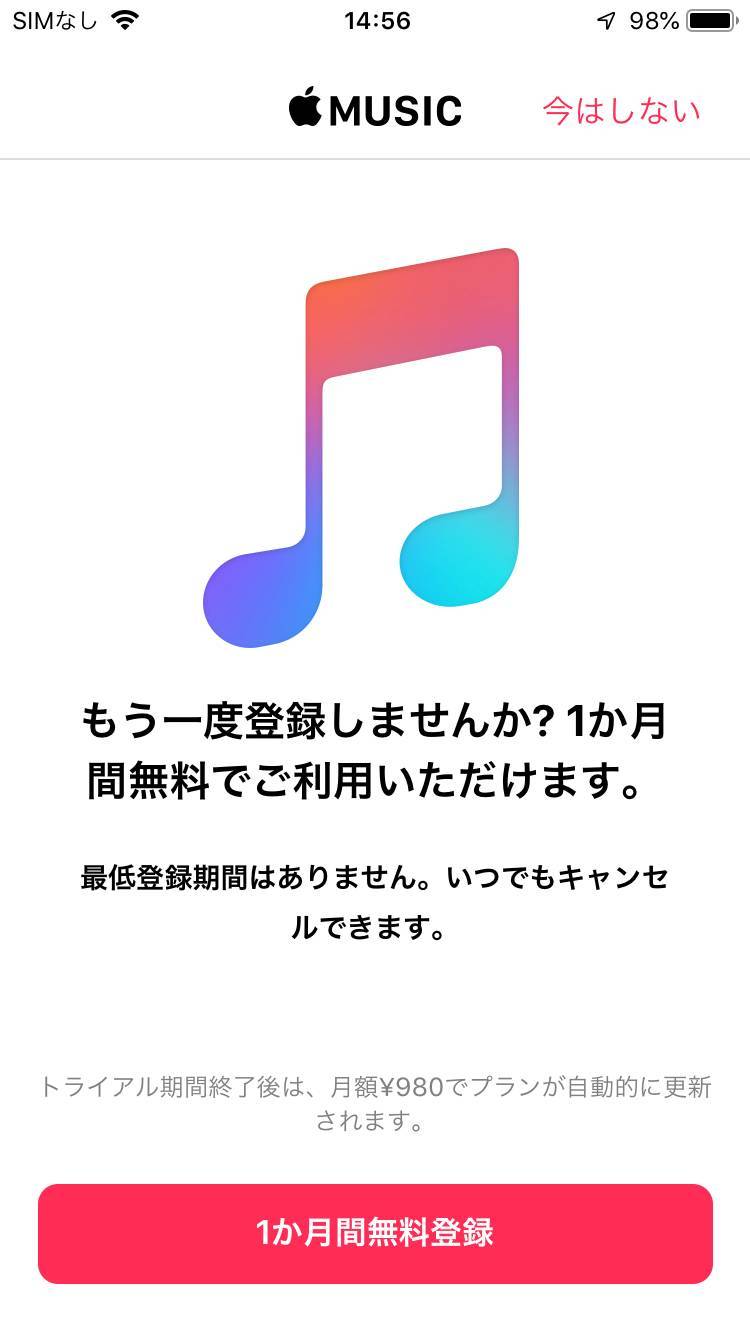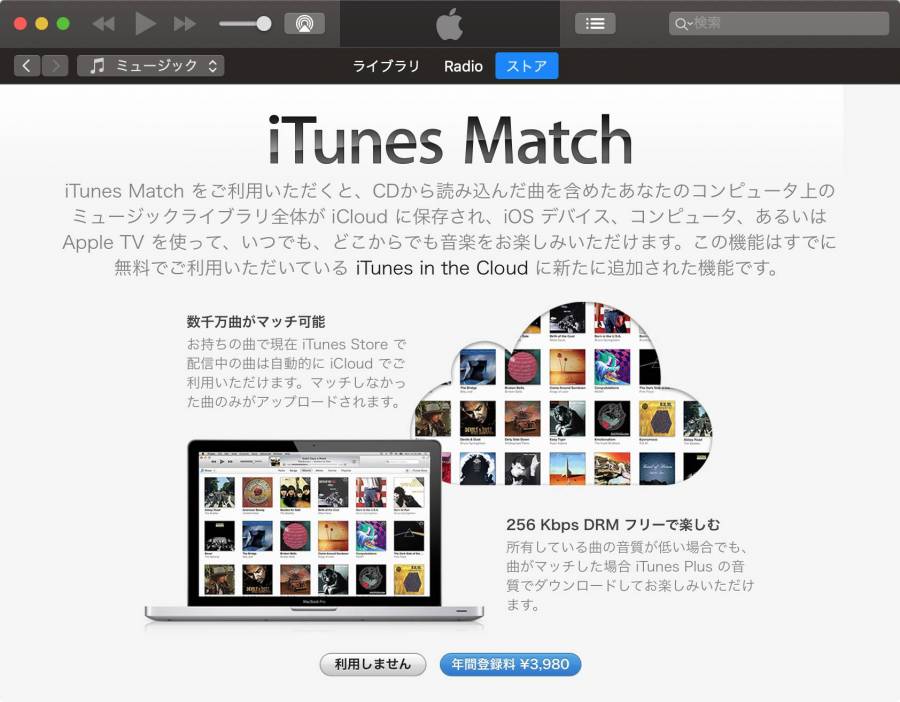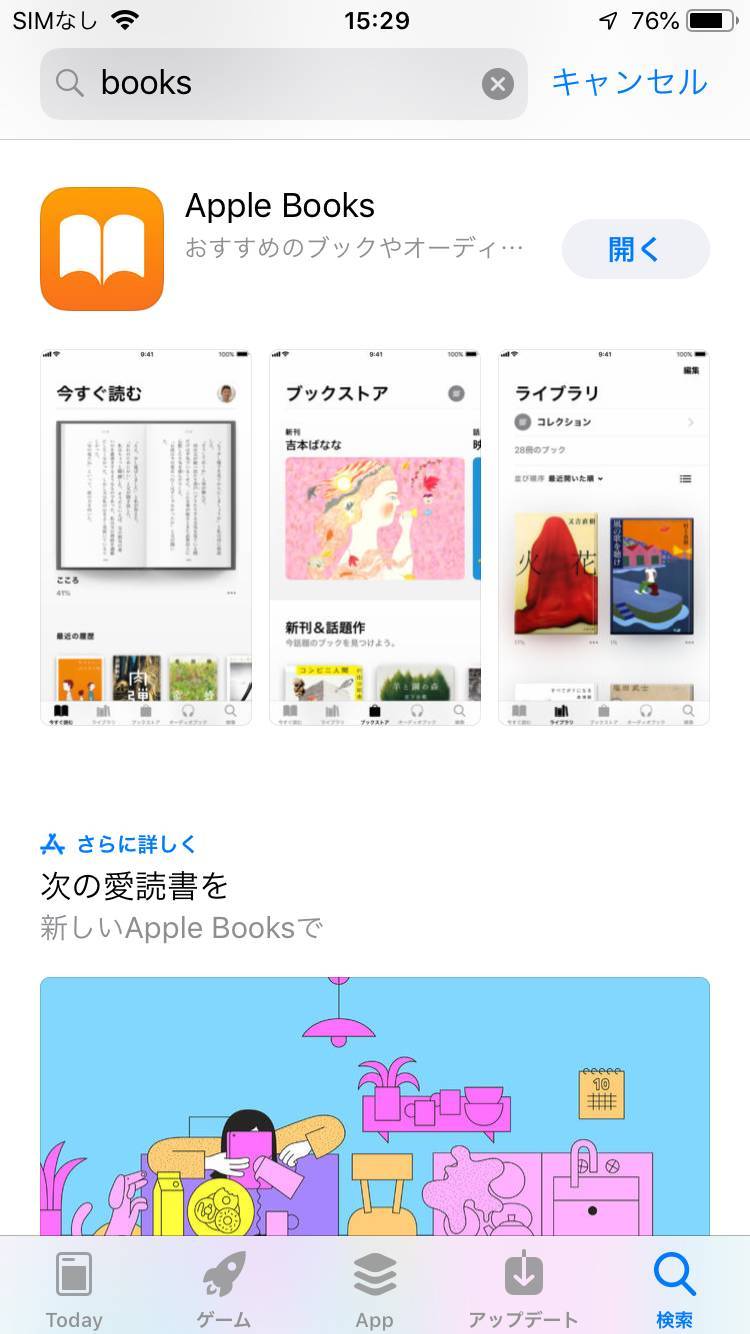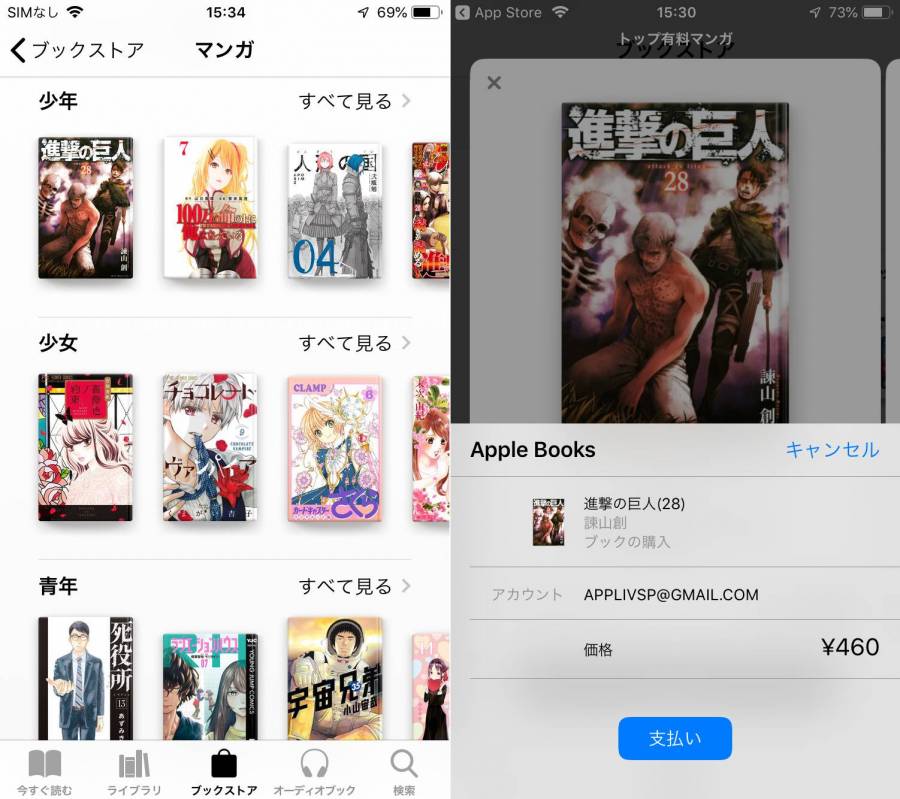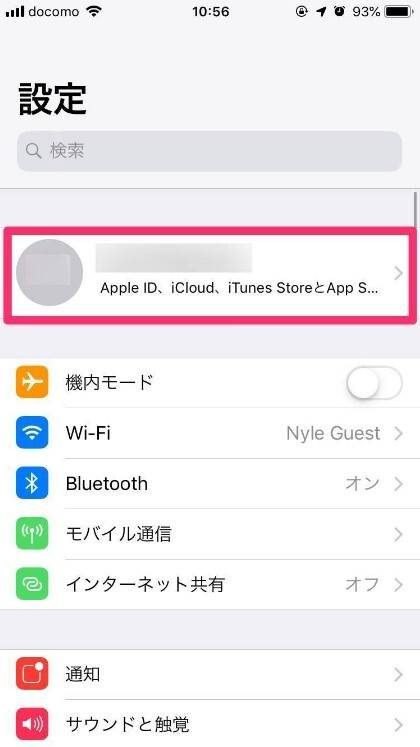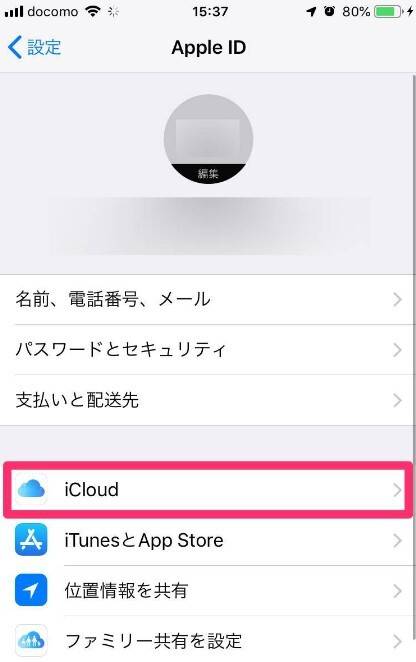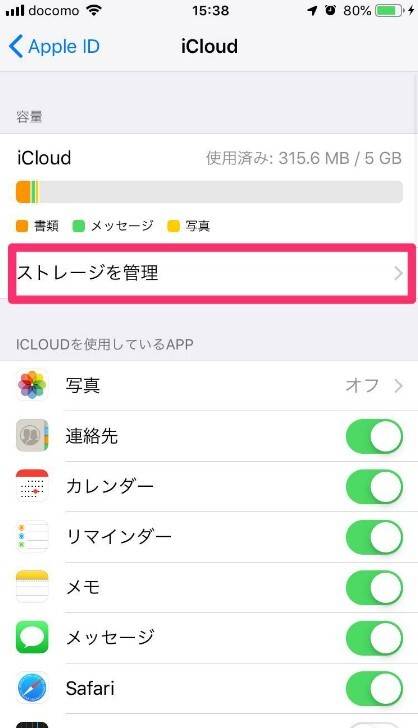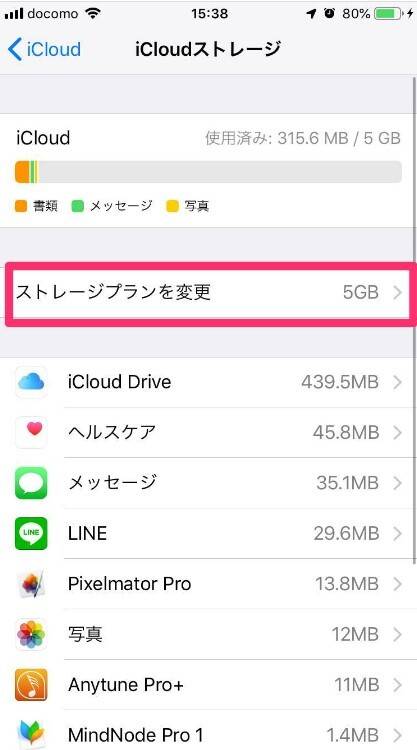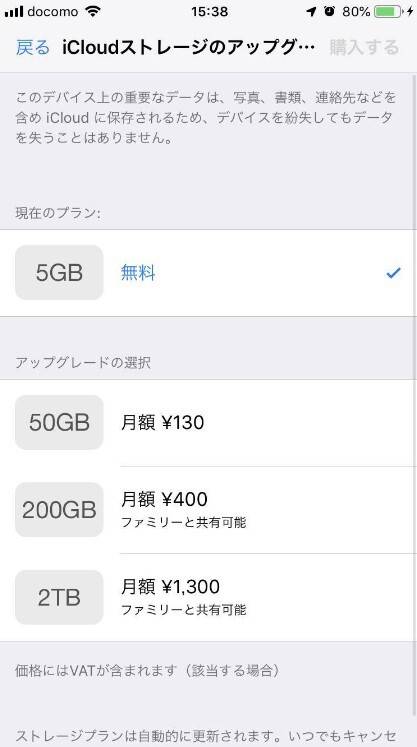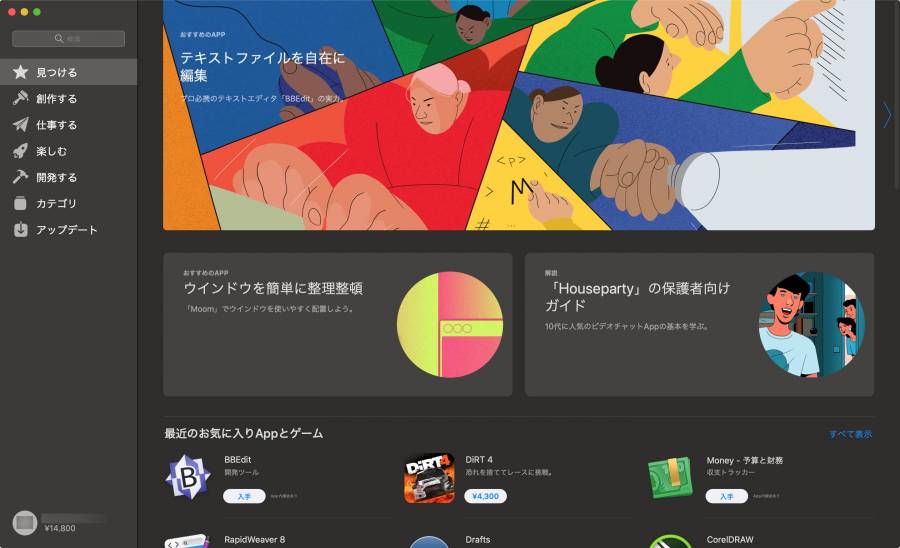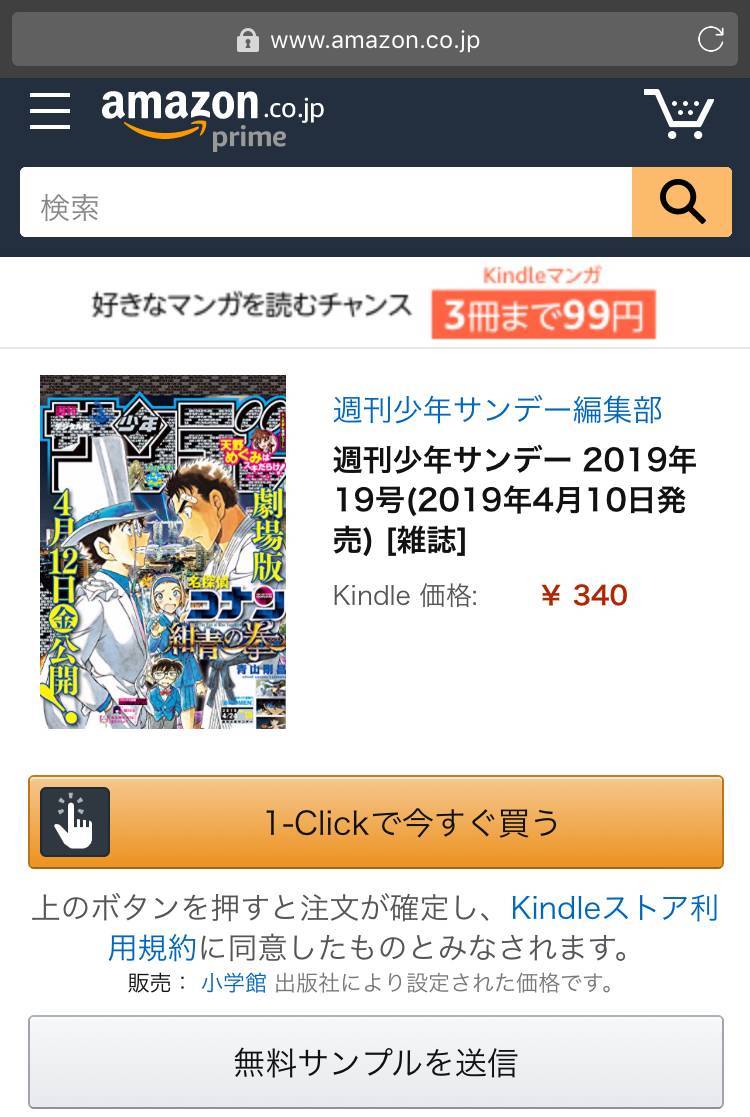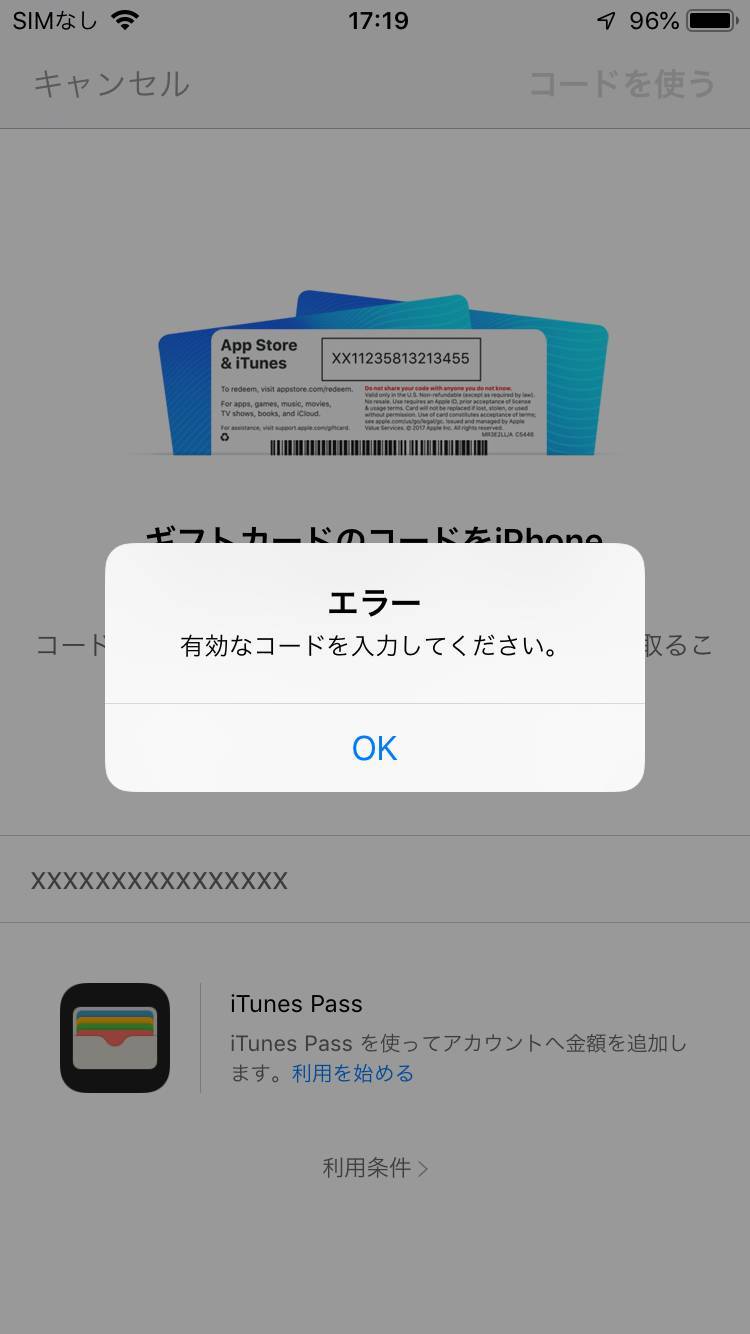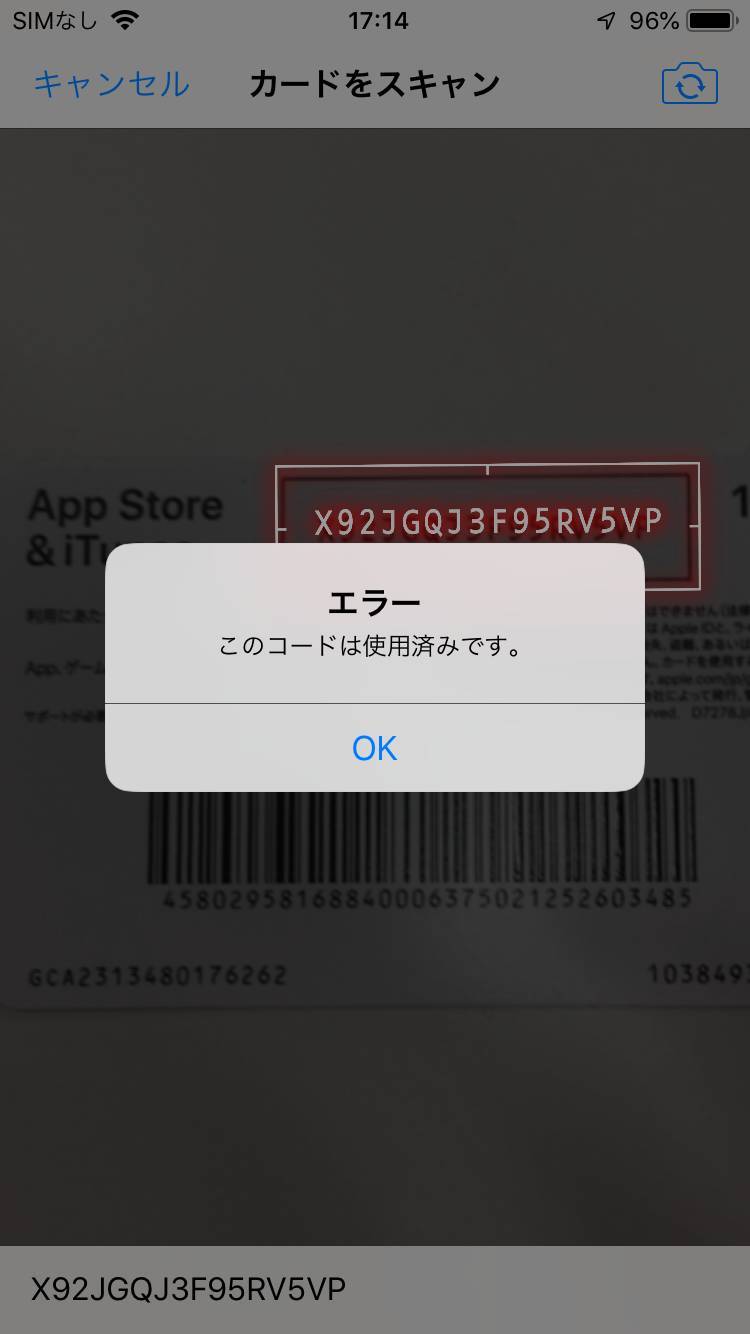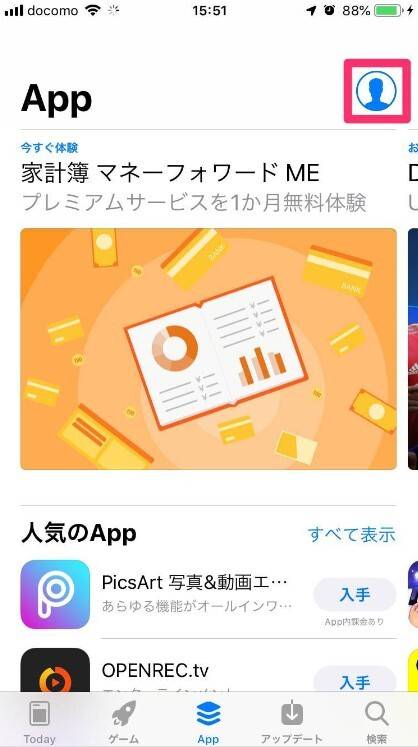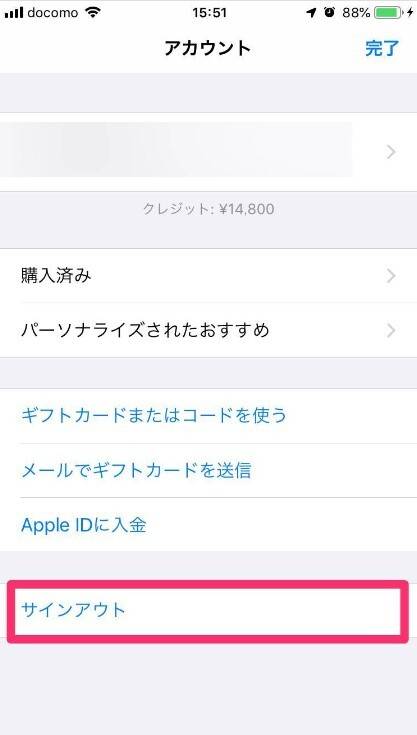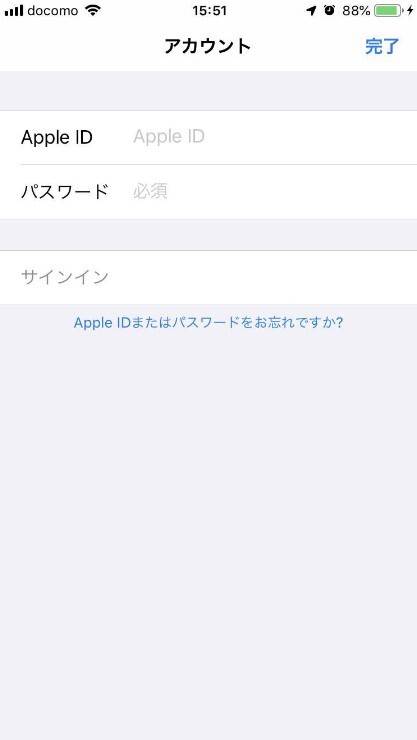「iTunes(アイチューンズ)カード」はiPhoneやiPadのユーザーが使えるギフトカードです。用途は有料コンテンツの購入、ゲームの課金、プレゼントなどさまざま。
2021年11月に「Apple Gift Card(アップルギフトカード)」と統合したことで、ハードウェアの購入にも利用できるようになりました。
また、お得なキャンペーンが頻繁に開催されているのも特長。各携帯キャリアのオンラインショップやコンビニで割引やポイント還元キャンペーンなどが開かれています。
そんなiTunesカードの基本から賢い使い方、注意点まで詳しくまとめたのでご覧ください。

iTunesカード・Appleギフトカードの使い方 チャージ・購入方法解説
最終更新日:2024年02月13日

最近は写真をデータで保存することが増えましたが、プリントして手元に残しておくのもまた良いものです。
「ALBUS」では毎月”ずっと無料”で、8枚まで写真のプリントを注文できます。家族や子どもとの思い出のアルバムを作ってみてはいかがでしょうか。
【更新情報】
・2023年11月13日:Apple系のギフトカートの種類と違いまとめを追加しました
・2023年11月13日:iTunesカードに関するよくある質問を追加しました
・2023年11月13日:購入場所にAmazonを追加しました
「iTunesカード」「Appleギフトカード」とは?
「iTunes(アイチューンズ)カード」とは、Appleのサービスで利用できるプリペイドカードのこと。
2024年現在は名称が「App Store & iTunes ギフトカード」に変更となっており、アプリ・ゲーム・LINEスタンプ・楽曲・映画・電子書籍など、幅広いサービスの購入が可能です。
一方、「Apple Gift Card(ギフトカード)」は「App Store & iTunes ギフトカード」の機能に加えて、アップルストアでの製品やアクセサリ購入にも使えます。
実質「iTunesカード」と機能や使い方が同じであるため、本記事では便宜上「iTunesカード(Appleギフトカード)」と呼称しています。
「iTunesカード(Appleギフトカード)」には16桁のコードが振られており、そのコードをApple IDアカウントに登録することで現金がチャージされます。
コンビニなどで購入できる物理カードのほか、オンライン購入でコードだけ受け取ることも可能。好きな方法で入手できます。
Apple系のギフトカードの種類と違いまとめ
Appleには、以下のようなギフトカードが存在していて、店舗のアップルストアで使えるかどうかで名称が違います。
いわゆる「iTunesカード」として音楽・電子書籍・ゲーム課金などに使いたい場合は、「Appleギフトカード」か「App Store & iTunesギフトカード」を購入しましょう。
| 種類 | 使える場所・買えるもの |
|---|---|
| Apple ギフトカード |
アップルストア:製品やアクセサリの購入 iTunes・App Store:音楽、動画、電子書籍、アプリ、ゲーム(課金、DL購入) |
| App Store & iTunes ギフトカード |
iTunes・App Store:音楽、動画、電子書籍、アプリ、ゲーム(課金、DL購入) |
| Apple Store ギフトカード |
アップルストア:製品やアクセサリ、「App Store & iTunes ギフトカード」の購入 |
| iTunesカード / Apple Music ギフトカード |
名称変更前の古いギフトカードです。現在も「App Store & iTunes ギフトカード」と同じ使い方ができます |
「iTunesカード(Appleギフトカード)」の使い方
「iTunesカード(Appleギフトカード)」のチャージ方法、残高・購入履歴の確認方法など、詳しい使い方をご紹介します。画像付きでまとめたので、「iTunesカード(Appleギフトカード)」の使い方がわからずお悩みの方は参考にしてください。
アカウントにチャージする方法
Apple製品ユーザーであれば「Apple ID」を持っています。「iTunesカード(Appleギフトカード)」は、このアカウントにチャージして利用します。
-
STEP1
カード裏のシールをはがして16桁のコードを表示させる
![Apple IDへの残高チャージ]()
-
STEP2
カードの裏面にある銀色の部分を削る(はがす)
![Apple IDへの残高チャージ]()
-
STEP3
iPhoneのホーム画面から「App Store」を起動
![Apple IDへの残高チャージ]()
-
STEP4
画面右上にある人型マークを選択し、アカウントメニューを開く
![Apple IDへの残高チャージ]()
-
STEP5
「ギフトカードまたはコードを使う」をタップ
![Apple IDへの残高チャージ]()
-
STEP6
コードの読み取り方法を選択する
![Apple IDへの残高チャージ]()
「カメラで読み取る」を選ぶとカメラが起動するので、カード裏面のコードにかざすだけで読み取りできます。
-
STEP7
コード引き換え成功のメッセージが出たらチャージ完了
![Apple IDへの残高チャージ]()
Apple ID残高を確認する方法
-
STEP1
ホーム画面から「App Store」を起動
![Apple ID残高の確認方法]()
-
STEP2
画面右上にある人型マークをタップ
![Apple ID残高の確認方法]()
-
STEP3
Apple IDの下にあるクレジット残高を確認する
![Apple ID残高の確認方法]()
購入(請求)履歴を確認する方法
「iTunesカード」で購入したものを確認する方法も記しておきます。
-
STEP1
設定アプリを開き、最上部にある自分のアカウント名を選択
![iTunesカード購入履歴の確認方法]()
-
STEP2
[iTunesとApp Store]を選択
![iTunesカード購入履歴の確認方法]()
-
STEP3
自分のApple ID(メールアドレス)を選択して[Apple IDを表示]
![iTunesカード購入履歴の確認方法]()
-
STEP4
[購入履歴]を選択
![iTunesカード購入履歴の確認方法]()
現在の残高も表示されます。
-
STEP5
購入履歴ページが表示される
![iTunesカード購入履歴の確認方法]()
これまでApple ID残高を使って決済してきたものが表示されます。また無料アプリなどお金のかからないコンテンツを入手した履歴も記されています。
残高不足時に他の決済方法で補う方法
Apple IDにほかの決済方法を登録している場合、まず「iTunesカード(Appleギフトカード)」からチャージした残高が消費されます。
残高だけでは足りなかった場合にほかの決済方法で補うか、あるいは決済自体を中止にするかを自分で選ぶことが可能。次の設定を確認しておいてください。
-
STEP1
設定アプリを開き、最上部にある自分のアカウント名を選択
![残高不足時の対処法]()
-
STEP2
[iTunesとApp Store]を選択
![残高不足時の対処法]()
-
STEP3
自分のApple ID(メールアドレス)を選択して[Apple IDを表示]
![残高不足時の対処法]()
-
STEP4
[お支払情報]を選択
![残高不足時の対処法]()
-
STEP5
希望の決済方法を選択する
![残高不足時の対処法]()
ここで「クレジットカード/デビットカード」や[キャリア決済]にチェックを入れれば、「iTunesカード(Appleギフトカード)」からチャージした残高が尽きた後に選んだ方法で不足分が決済されます。
「なし」にチェックを入れれば、勝手にカード決済やキャリア決済がおこなわれることはありません。
「iTunesカード」の種類
「iTunesカード」は2つのタイプがあります。割引を受けるうえで大事なポイントなので、ここはぜひきちんと把握しておきましょう。
A. 金額固定カード(500円 1,000円 1,500円 3,000円 5,000円 10,000円)
1つ目は、カードにあらかじめ金額が記されている金額固定のカード。額面は500~10,000円までありますが、コンビニや家電量販店では1,500円・3,000円・5,000円・10,000円の4種類のみが売られています。
B. バリアブルカード(1円単位で自由指定)
2つ目は金額を自由に決めて買えるバリアブルカード。1,500~50,000円の間で、1円単位で指定できます。
バリアブル(variable)は日本語で「変動できる」という意味。買いたいものがピンポイントで定まっているのなら、金額に合わせたカードを購入しましょう。
購入の際には店員に希望の金額を伝えてください。
キャンペーンごとに対象となるカードの種類が異なる
「iTunesカード」2タイプの大きな違いは、購入方法(自分で購入金額を選ぶか、あらかじめ決められた金額分を購入するか)です。使うコンテンツが決まっている場合はバリアブルタイプ、プレゼントなら金額固定タイプなど用途に合わせて選ぶと良いでしょう。
ただし、割引キャンペーンを利用する場合は対象商品に要注意。「バリアブルカード」だけが対象となったり、逆に「金額固定カード」だけが対象となったりと対象商品が限定されているキャンペーンもあります。
「iTunesカード」の有効期限
「iTunesカード」には有効期限がありません。カードのまま保管し続けても問題ないため、プレゼント用に事前に購入しておくことも可能です。もちろん、Apple IDチャージ後に失効する心配もありません。
「iTunesカード(Appleギフトカード)」の購入方法・販売場所一覧
「iTunesカード」はさまざまな場所で販売されているため、手軽に購入できます。
コンビニ(セブンイレブン、ファミリーマート、ローソンなど)で購入
コンビニ店内には「iTunesカード」をはじめ、「Google Playギフトカード」など各種プリペイドカード類が売られている棚があるはず。こういったカードはまとめて「POSAカード(ポサカード)」と呼ばれています。
POSAカードは万引き防止のため、レジを通さないと有効化されません。コンビニの場合、支払いは基本的に現金払いしかできません。
セブンイレブンはnanacoが、ミニストップはWAONが使える
セブンイレブンなら「iTunesカード」をnanacoで購入できます。クレジットカードでnanacoにチャージするとポイントも付くので、間接的にクレジットカード払いをしたような状態になってお得ですね。
またミニストップの場合、「iTunesカード」をWAONで購入すれば200円ごとに1ポイントもらえます。
家電量販店(ビックカメラ、ヤマダ電機、ヨドバシカメラなど)で購入
家電量販店でもコンビニ同様、各プリペイドカード類がまとめられた棚があります。
コンビニと異なり、クレジットカードや家電量販店のポイントで買えるのがメリット。近くに店舗があるなら家電量販店のほうがおすすめです。
Appleの公式ストアで購入
日本に10店舗あるAppleストアや、Appleオンラインストアでも購入できます。こちらも家電量販店と同じくクレジットカード払い可能。
物理カードを買って送料無料で郵送してもらうことも可能ですが、それよりはメールでコードを送信してもらうほうが手軽でしょう。メールコードを人にプレゼントするときにメッセージを添えることもできます。
Amazon・楽天などのインターネット通販で購入
「iTunesカード(Appleギフトカード)」はAmazonや楽天市場でも購入可能です。
金額固定(1,500円・3,000円・5,000円・10,000円※)ものと最大5万円まで1円単位で細かく金額を指定して購入できる方法があります。
購入時にはAmazonや楽天市場のポイントが付与されるところが魅力です。
ただし、バリアブルカードは現在取り扱っておらず、基本的に購入後はメールでコードが届く形式です。
「カードを手渡しでプレゼント」などはできなかったり、初回購入から45日目までは最大10,000円分しか購入できなかったりと制限もあるので注意しましょう。
▲楽天市場で扱っているApple Gift Card。iTunesでも利用可能
「Kiigo」などのギフトコード販売サイトで購入
物理カードではなくギフトコードのみを販売している専門サイトから購入する手もあります。金額を自由に指定できるバリアブルカードは最低1,500円からですが、「kiigo」なら500円からと少額購入できるのがメリットです。
携帯キャリア(au、SoftBank)ショップで購入
「iTunesカード」は携帯キャリアが運営するオンラインショップでも購入できます。auユーザーなら「au Pay マーケット」、Softbankユーザーなら「ソフトバンクオンラインショップ」の利用がおすすめ。
各社とも月々の携帯料金と合算する決済手段を用意しているので、クレジットカードを使わない方には便利です。
さらに、時折開催されるキャンペーンで割引されたりボーナスコードをもらえたりとお得に入手できることも。「iTunesカード」をお得に購入したい方は、ショップのキャンペーン情報を小まめにチェックしてみましょう。
▲Softbankでは2022年5月25日現在Apple Gift Cardの取り扱いなし。旧iTunesカード(App Store & iTunesギフトカード)を2022年5月31日まで販売している。
「iTunesカード(Appleギフトカード)」を安くお得に買う方法
手軽で便利な「iTunesカード」を通常価格よりも安くお得に買う方法について紹介します。できるだけ出費を抑えたいけれど、Appleストアの商品やコンテンツは購入したい方はぜひ参考にしてください。
コンビニや携帯キャリアが開催する5%・10%・15%増量キャンペーンを利用
コンビニや携帯キャリアショップで、購入金額の何%かを追加ボーナスとしてもらえるキャンペーンがよく開催されています。キャンペーン情報は各コンビニや携帯キャリアの公式サイトでチェック可能。
「iTunesカード」の購入を検討されている方は、お得に入手できるキャンペーンが開催されていないか調べてみましょう。
ボーナス額は5%や15%とキャンペーンによって異なるので、急ぎでなければボーナスの多いキャンペーンを気長に待ちましょう。ただし近年は過去に比べてボーナス額が減ってきている傾向にあります。
キャンペーン対象はバリアブルタイプのみとなっていることが多いので、内容をよく確認したうえでご購入ください。
家電量販店の半額キャンペーンを利用
ビックカメラやヤマダ電機などの家電量販店では、「3,000円のiTunesカードを2枚購入すれば2枚目が半額(=6,000円分のカードが4,500円に)」といったキャンペーンが開催されたこともあります。
キャンペーンの頻度は高くありませんが、このタイミングで購入できれば相当お得。貴重なキャンペーンの情報を見逃さないよう、店頭や公式サイトなどでキャンペーン情報が更新されていないかチェックしておきましょう。
お小遣い稼ぎアプリなどで貯めたポイントを交換
広告動画の視聴などでポイントを稼ぐお小遣い稼ぎサービスをご存知でしょうか。
Webサービスでいえば「モッピー」「ちょびリッチ」「ポイントタウン」など、スマホアプリでも多種多様なサービスが提供されています。
これらの多くはポイント交換先として「iTunesコード」に対応しています。取得したコードをコピペするだけで、自分のApple IDに簡単にチャージ可能です。
安く入手した商品券を使って購入
家電量販店では「iTunesカード」の購入に各種商品券が使用可能。そのため金券ショップ等で商品券を割安で買い、家電量販店で「iTunesカード」を買えば、実質値引きになります。
いったん金券ショップへ行く手間はかかりますが、各種キャンペーンと違って開催タイミングを狙うことなく常に行える値引き手段です。
「iTunesカード」売買サイトもあるが、リスクに注意
「iTunesカード」は常にネットオークションや専用の売買サイトで取引されており、1割引くらいの値段で買えるのがメリット。ただし個人売買である以上、不正なギフト券を掴まされる可能性があることは否めません。リスクを十分理解した上で、慎重に利用しましょう。
「Giftissue(ギフティッシュ)」というギフト券の売買サービスでは、返金保証がついています。もし利用するならこういったサイトを使うのが安心でしょう。
「iTunesカード(Apple Gift Card)」の使い道
「iTunesカード」を「App Store」にチャージすることで、さまざまなコンテンツやサービスが利用できます。詳しい使い道について見ていきましょう。
App Store課金(ゲーム課金、LINEスタンプ購入、有料アプリDL等)
各アプリをダウンロードできる「App Store」にて提供されているアプリは全てApple社のシステムを通しており、「iTunesカード」の残高が使えます。
●パズドラの魔法石
●モンストのオーブ
●LINEのスタンプや着せかえ
など、いろいろな課金に充ててください。
「iTunes Store」で音楽や映画の購入
「iTunes Store」で販売されている音楽や映画の購入にも使えます。各コンテンツの平均価格がこちら。
音楽(単曲):200〜250円ほど
音楽(アルバム):1,500〜3,000円ほど
映画(レンタル):400〜500円ほど
映画(購入):1,500円ほど
上の金額を参考に「iTunesカード」の購入額を検討してくださいね。
「Apple Music」の月額料金に充当
「iTunes Store」で単曲を買っていくのもいいですが、日常的にいろんな音楽を聴く方であれば「Apple Music」を使うのも手。「Apple Music」は、以下の金額で約1億曲が聴き放題というお得な定額制音楽ストリーミングサービスです。
学生:月額580円
個人:月額1,080円
ファミリー(家族6人):月額1,680円
「Apple Music」の月額料金決済時には、「iTunesカード」からチャージした残高が自動的に適用されます。
「iTunes Match」の月額料金に充当
「iTunes Match」は自分が購入しiTunesに入れた楽曲をストリーミングするサービスです。
たとえば「パソコンに大量の楽曲を保存してあるけど、iPhoneは容量が少なすぎて全部入らない」といった場合でも、iPhoneがインターネットに繋がってさえいれば本体容量を食うことなく音楽を楽しめます。
さらに、「iTunes Match」は1アカウントで複数のデバイスが利用可能。家族や友人とも同じ音楽を共有できますよ。
「Apple Books」(旧iBook Store)で書籍やマンガの購入
こちらは名前のとおり、書籍を購入するストアです。「iTunes Store」と同じ要領で書籍・マンガ・雑誌などを購入し、楽しめます。
「iCloud」の有料ストレージプランの購入
Appleのクラウドストレージサービス「iCloud」。クラウドストレージとはインターネット上の倉庫のようなもので、ここに保存した写真や動画はiPadやMacなど他のデバイスからでもアクセスできます。
便利なサービスですが無料だと5GBしか容量がないため、iTunesカードの残高を使って有料プランにアップグレードさせる手もあるでしょう。
-
STEP1
設定アプリを開き、最上部にある自分のアカウント名を選択
![クラウドストレージを増やす]()
-
STEP2
[iCloud]を選択
![クラウドストレージを増やす]()
-
STEP3
[ストレージを管理]を選択
![クラウドストレージを増やす]()
-
STEP4
[ストレージプランを変更]を選択
![クラウドストレージを増やす]()
-
STEP5
希望のストレージプランを購入
![クラウドストレージを増やす]()
「Mac App Store」での課金
iPhoneのアプリストアは「App Store」ですが、Macのアプリストアである「Mac App Store」でもiTunesカードは使えます。
残高は双方のストアで共有されるので、iPhoneの「App Store」からチャージしても「Mac App Store」で使えますし、その逆も可能です。
知人、友人、家族などへのギフト・プレゼント
いろいろなものの購入に使えるので、人へのプレゼントにも最適です。ただしiPhoneやMacなどApple製品ユーザーでないと使えない点にだけご注意ください。
Android向けのギフトカードをお求めの場合は「Google Playギフトカード」があります。
Appleが管轄するストア以外での購入には使えない
「iTunesカード」のお金はあくまでAppleサービス内での決済に使えるもの。そのため、決済する場所がAppleの管轄外である場合は使えません。
たとえば「Hulu」や「Netflix」などの動画配信サービスはiPhoneアプリで視聴できますが、作品の購入はWebブラウザから「Hulu」や「Netflix」に対し直接行います。「App Store」を通さないため、「iTunesカード」は使えません。
同じく「Amazon Kindle」や「楽天Kobo」の電子書籍も、Webブラウザで各サイトから直接購入するので「iTunesカード」は使えません。
カードが使えない、エラーが出る場合の対処法
手持ちの「iTunesカード」が使えない(チャージできない)場合に考えられる原因は6つ。各原因についての詳しい説明と対処法をご紹介します。
汚れによる誤認識、単純な入力ミス
「iTunesカード」をカメラで読み取る際に誤認識することは基本的にありませんが、読み間違えるときは汚れやかすれがないかチェックしてみてください。
オンラインで入手したコードを入力するときは、打ち間違いや、余計な文字までコピーしていないかをチェックしてみてください。
Bと8 DとO Eと3
Gと6 QとO Oと0
Sと5 UとV Zと2
これらの文字は間違えやすいので、手入力がうまくいかないときには参考にしてください。
使用済(Apple IDにチャージされている)
チャージする際に「このコードは使用済みです」と表示されたら、文字どおりコードは使用済み(=Apple IDにチャージ済み)です。
ネットオークションやギフトカード売買サイトなどから入手した場合、使用済カードを売られてしまった可能性が高いでしょう。
有効化されていないカード
店舗で「iTunesカード」を購入する場合、レジで有効化(アクティベーション)しないと使えるようになりません。カードを万引きした人が店に戻ってきて「使えないじゃないか」とクレームをつけたところ、そのまま御用に……なんていうエピソードもネット上で見かけます。
きちんと購入したのに使えない場合は有効化に失敗した可能性があるので、販売元に問い合わせてみてください。
外国で入手したカード
「iTunesカード」はその国で販売されているものだけがチャージ可能です。海外で購入したカードはチャージできません。
海外の「iTunesカード」を購入してしまった場合の対処法としては、Apple IDを新規作成して、国を設定するところで「iTunesカード」を買った国にする方法があります。この方法であればチャージはできますが、Apple IDは別物になってしまいます。
1つの端末で2つのApple IDを切り替えて使うのはなかなか面倒なので、実用的ではありません。
反映が遅れているだけ
これは割とよくあるケースで、チャージが成功したはずなのに残高が変わっていないことがあります。単純に反映が遅れているだけなので、そのまま気長に待っても構いませんし、一度Apple IDからサインアウトして再度サインインすれば反映されます。
サインアウト・サインインの手順は次のとおり。
-
STEP1
人型アイコンをタップして、アカウントページを開く
![サインイン・サインアウト手順]()
-
STEP2
サインアウトする
![サインイン・サインアウト手順]()
-
STEP3
Apple IDとパスワードを入力して再度サインインする
![サインイン・サインアウト手順]()
Apple側の一時的な不具合
一時的な不具合でコードが正しく読み込めず「有効なコードを入力してください」と表示されたケースもあります。
滅多にないことですが、正しいはずのコードをチャージできない場合はApple側の不具合の可能性もあり得ます。X/Twitterで「iTunes 不具合」などと検索して、他の人達も同じようなことをつぶやいていないか見ると参考になるでしょう。
それよりはスマホのネット接続の調子が悪いなど、一時的かつ単純な問題が起きている可能性も高いので、通信環境もあわせてご確認ください。
利用にあたっての注意点
最後に、「iTunesカード」の利用にあたって知っておくべき豆知識や注意点をいくつか紹介します。
「Suica」のチャージには使えない
iPhone 7以降の端末では「Suica(スイカ)」が利用できますが、「Suica」へのチャージに「iTunesカード」を使うことはできません。クレジットカードからのチャージやコンビニなどでの現金チャージをおこなう必要があります。
チャージしていなくても返品不可
購入した「iTunesカード」は、Apple IDにチャージしていなくても返品できません。いろいろな使い道がありますし腐るものでもありませんが、買いすぎないようにしましょう。
「iTunesカード」に関するよくある質問
- iTunesカードってどう使うの?
- 以下の手順で利用します。「 ギフトカードまたはコードを使う」が表示されない場合は、Apple IDでのサインインが必要です。
1.iPhone(iPad)で App Store App を開く
2.画面の上部の[サインインボタン] または[プロフィール写真]をタップ
3.「ギフトカードまたはコードを使う」をタップ
- iTunesカードはゲーム課金でどう使うの?
- たとえば3,000円課金した場合、3,000円分のiTunesカードをAppStoreの自分のアカウントにチャージして、それをゲーム課金の支払いに充てます。
チャージ自体は以下の手順で、カードについている番号を入力する形でチャージしていきます。
1.iPhone(iPad)で App Store App を開く
2.画面の上部の[サインインボタン] または[プロフィール写真]をタップ
3.「ギフトカードまたはコードを使う」をタップ
- iTunesカードとApple Gift Cardはなにが違う?
- 「iTunesカード」(正式名称はApp Store & iTunesカード)はアプリ・ゲーム・LINEスタンプ・楽曲・映画・電子書籍などの購入が可能です。
「Apple Gift Card(ギフトカード)」は、それに加えて、店舗のアップルストアで製品やアクセサリ購入にも利用できます。
- iTunesカードに有効期限はある?
- 「iTunesカード」に有効期限はありません。
- 楽天でiTunesカードが1万円以上購入できない!なぜ?
- 楽天市場では、「iTunesカード(Appleギフトカード)」の初回購入から45日目までは最大10,000円分しか購入できません。少し時間を待ちましょう。
- iTunesカードはどこで買えるの?
- 以下のようにさまざまな場所で購入できます。
●コンビニ(セブンイレブン、ファミリーマート、ローソンなど)
●家電量販店(ビックカメラ、ヤマダ電機、ヨドバシカメラなど)
●Appleの公式ストア
●Amazon・楽天などのインターネット通販
●「Kiigo」などのギフトコード販売サイト
●携帯キャリア(au、SoftBank)ショップ
なお、基本的にオンラインでの購入の場合、メールでコードが届く形式です。実際のカードは届かないので、「プレゼントで手渡ししたい」といったときは注意しましょう。
Appleユーザーには万能なカード お得に入手して使おう
iPhoneやMacを使っていれば、何かしら課金するタイミングは訪れるはず。筆者はキャンペーン中に買って残高に余裕を持たせておき、いざ何か買いたくなったときに使うスタイルをとっています。有効期限が無期限だからこそできることですね。
クレジットカード決済に比べれば「iTunesカードを入手して、自分のアカウントにチャージする」という一手間がかかりますが、それに見合った恩恵があると言えるのではないでしょうか。ぜひ活用してみてください。
こちらの記事もおすすめ